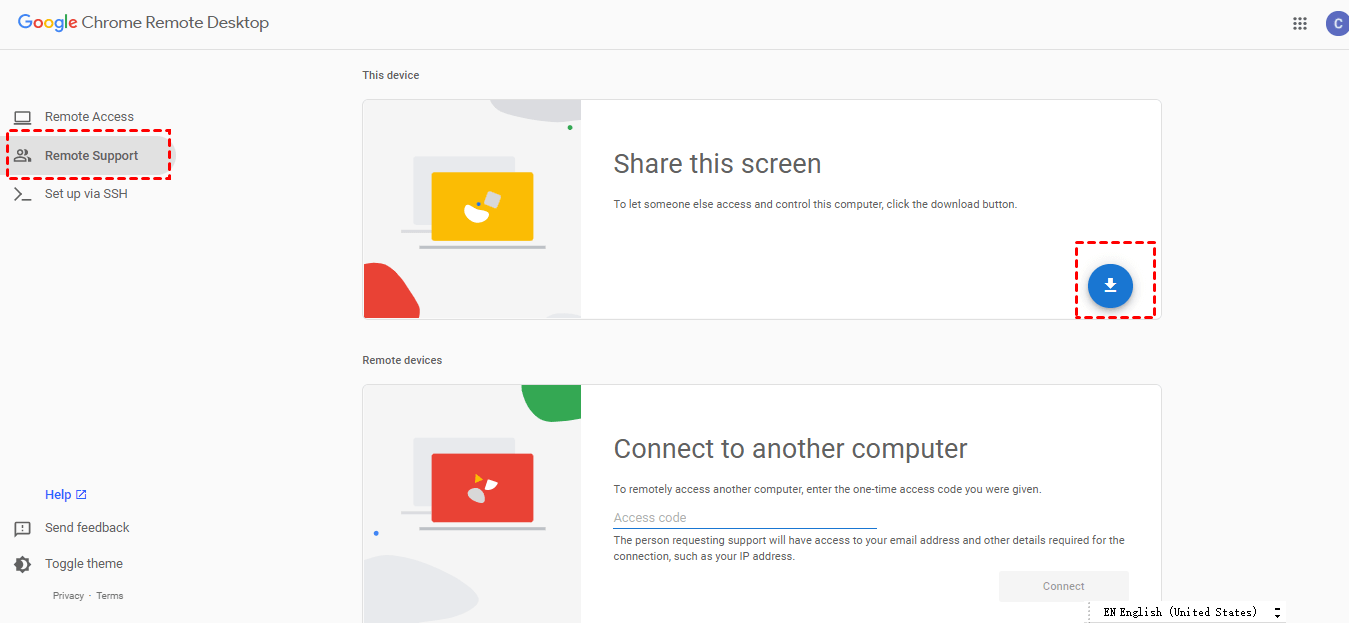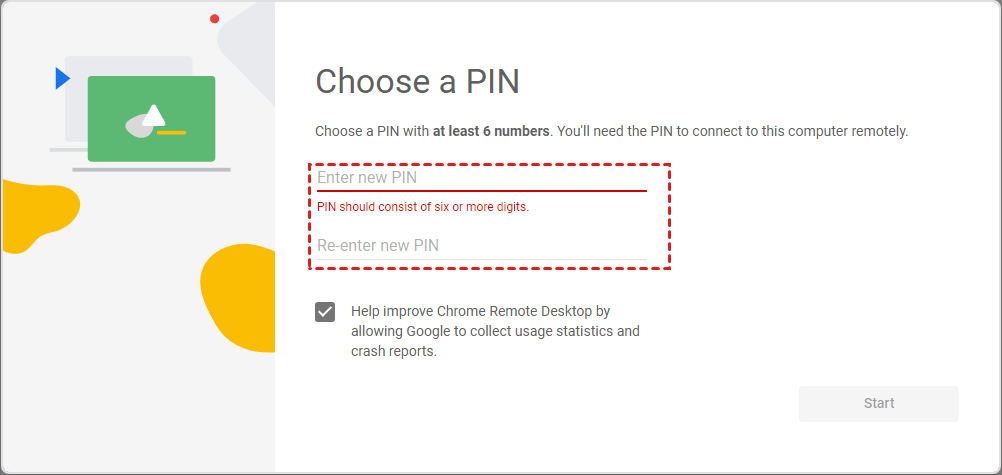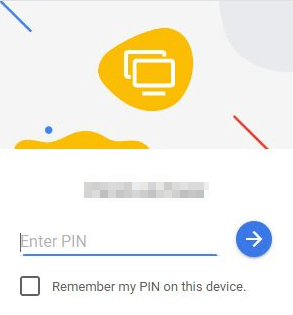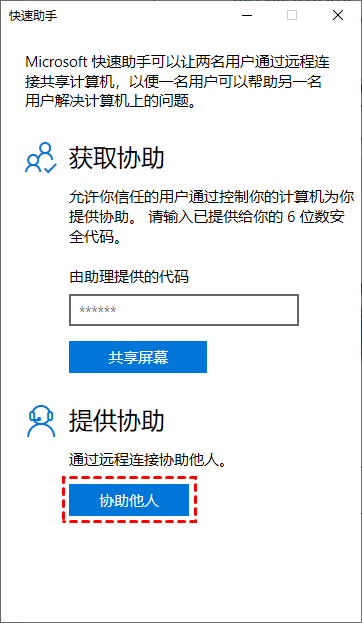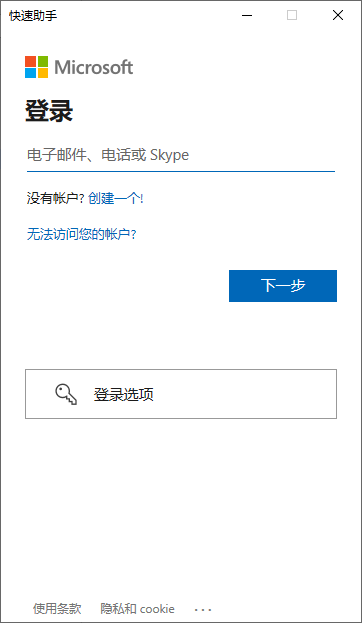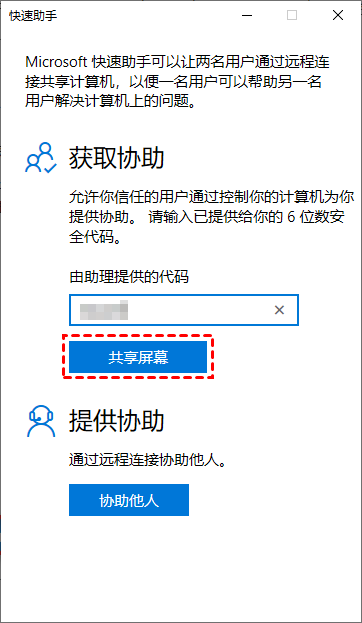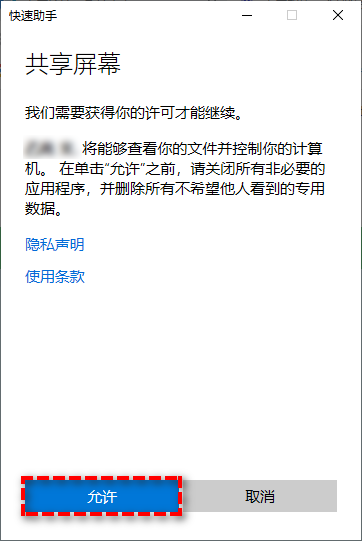推荐三款免费的远程桌面替代工具软件
这篇文章主要介绍了三款免费远程桌面替代工具软件,并分析了每个替代方案的局限性,您可以根据需要选择适合您的那个。
为什么寻找远程桌面替代工具软件?
远程桌面是一种常用的远程控制工具,它允许用户对远程电脑进行管理。即使它被广泛使用,但它也有很多局限性,一些用户还是想找到一个免费远程桌面替代工具软件。
- 远程桌面需要一系列的设置过程。用户需要启用远程桌面、获取IP地址、用户名和密码,并设置防火墙以实现远程连接。
- 远程桌面要求两台设备处于同一网络,否则用户需要设置端口转发。
- 远程桌面不支持Windows家庭版,像Win10家庭版无法远程桌面。
因此,用户想要一个操作更简单、兼容性更强的免费远程桌面工具。那么有哪些好用的免费远程桌面软件呢?
三款免费的远程桌面替代工具软件
接下来,我们将介绍三款免费远程桌面替代方案,您可以根据自己的需要进行选择。
1.专业的远程桌面软件AnyViewer远程桌面
AnyViewer是一个免费的Windows远程桌面软件, 为几乎所有Windows 版本(包括Windows 家庭版)提供安全的远程访问和远程支持。此外,它远程控制电脑的方式也很简单,即使是电脑小白也无需担心,而且它还支持无人值守远程控制电脑。
AnyViewer远程桌面还支持iOS和Android系统,您可以使用手机或iPad远程控制Windows电脑。下面,让我们看看如何通过AnyViewer远程访问另一台电脑。
步骤1. 打开下载中心在两台电脑上安装并运行AnyViewer,导航到登录,然后在控制端电脑注册一个账号。
步骤2. 成功登录到AnyViewer后,您的设备将自动分配给您登录的帐号。
步骤3. 在两台设备上登录同一个AnyViewer账号,进入“设备”选项选择要控制的电脑,再单击“远程控制”实现远程直连。
2.免费的谷歌浏览器插件Chrome远程桌面
Chrome远程桌面是谷歌开发的一款免费远程桌面工具,它广泛兼容不同的操作系统,如 macOS、Windows和Linux等系统。只需要两台电脑都安装谷歌浏览器并拥有谷歌账号,您就可以添加Chrome远程桌面作为扩展,通过它进行远程连接。
步骤1. 请在两台电脑的谷歌浏览器上登录同一谷歌帐户,然后,打开Chrome远程桌面网页单击蓝色下载按钮。
步骤2. 在您的谷歌浏览器中添加Chrome远程桌面并进行安装。
步骤3. 安装完成后打开Chrome远程桌面为您的电脑设置一个名称。
步骤4. 设置一个包含6位数字的PIN码。
步骤5. 创建成功后您可以在客户端电脑上看到可用的电脑,单击要远程连接的电脑。
步骤6. 输入主机的PIN码并单击蓝色箭头,然后就可以远程控制它了。
3.Windows系统自带的远程工具快速助手
快速助手也是Windows自带的免费远程桌面工具,您可以使用它帮助家人和朋友解决电脑问题或从他们那里获取帮助。操作方法如下:
步骤1. 在搜索框中搜索“快速助手”并打开它,如果您是提供帮助的人,请在“提供帮助”下选择“协助他人”。
步骤2. 进入快速助手登录界面后,输入您账户和密码进行登录。登录成功后,您将看到该设备的安全码。
步骤3. 在要获取协助的人的电脑上打开快速助手,并在快速助手主界面输入安全码,点击“共享屏幕”。
步骤4. 您可以选择“完全控制”或“查看屏幕”,再单击“继续”,然后会弹出一个共享屏幕许可弹窗,单击“允许”即可远程访问电脑。
总结
这篇文章主要介绍了三款免费远程桌面的替代工具软件,这三款免费远程桌面工具,AnyViewer远程桌面相比另外两款工具操作方法要简单的多,若您是电脑小白建议您选择AnyViewer远程桌面软件。